macOS系统MAMP、PhpStorm配置PHP的Xdebug环境
众所周知,在PHP下开发,需要调试的时候并没有Java、Go等语言来得方便,需要自己做一番配置才行
下面是系统版本和软件版本,最好是与我的版本一致,其他版本的可以参考
系统:macOS 10.14.5(理论上这个往后到10.15.5都没有问题,因为我的另一台电脑目前是macOS10.15.5,而且一直升级上来都没有问题)
Mamp:5.4
PhpStorm:2019.2
PHP:7.3.7
首先当然是先安装好软件
首先配置Mamp
- 添加一个网站
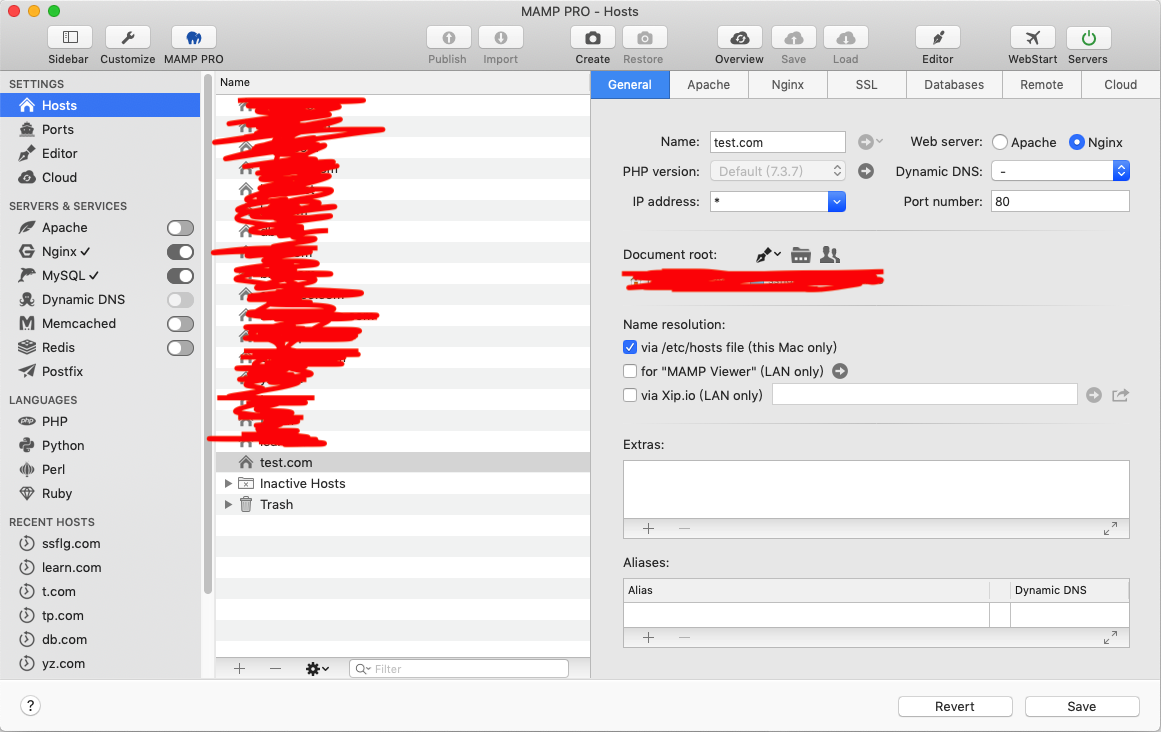
- 先到这里把Xdebug给钩上
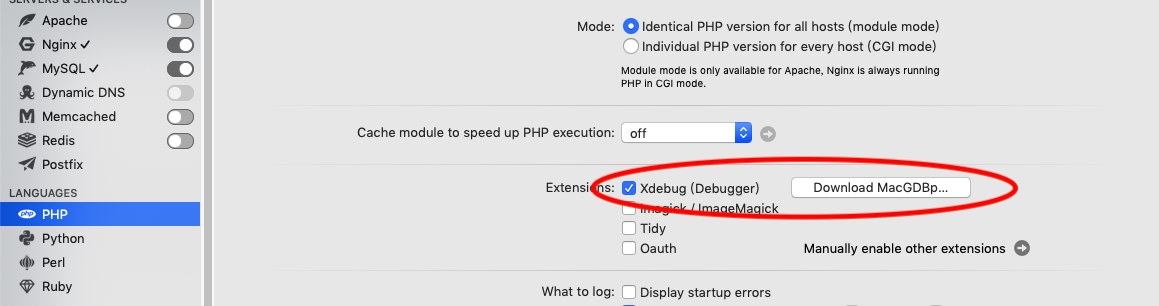
- 接下来来到这里打开php.ini文件,安装自己安装的php版本选择,我这里选择7.3.7
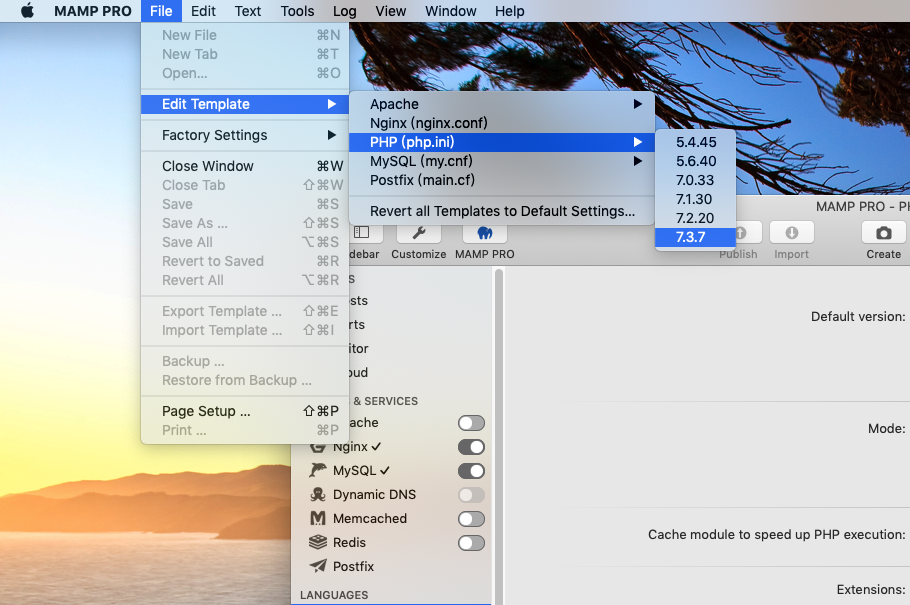
- 在打开的php.ini文件中找到[xdebug]这一行,默认是这样的

然后修改添加成下面的内容:
MAMP_Xdebug_MAMPzend_extension="/Applications/MAMP/bin/php/php7.3.7/lib/php/extensions/no-debug-non-zts-20180731/xdebug.so"
xdebug.remote_enable =1
xdebug.remote_handler = dbgp
xdebug.remote_host = 127.0.0.1
xdebug.remote_mode = req
xdebug.remote_port = 9001
xdebug.idekey = PHPSTORM
xdebug.remote_autostart = 1
xdebug.profiler_enable = off
xdebug.profiler_enable_trigger = Off
xdebug.profiler_output_name = cachegrind.out.%t.%p
xdebug.profiler_output_dir ="/Applications/MAMP/tmp"
xdebug.show_local_vars=0修改完后是这样的
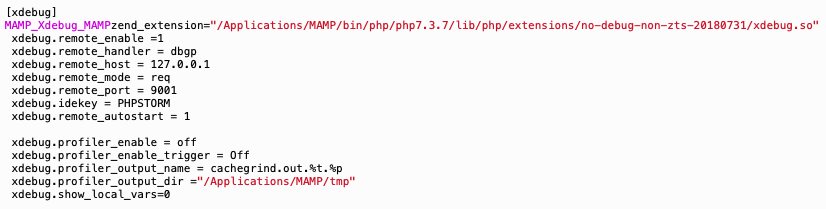
然后保存退出
PS:由于Mamp有点坑,php.ini文件有两份,为了避免不必要的情况,我们把另一份也给修改成上上面的内容
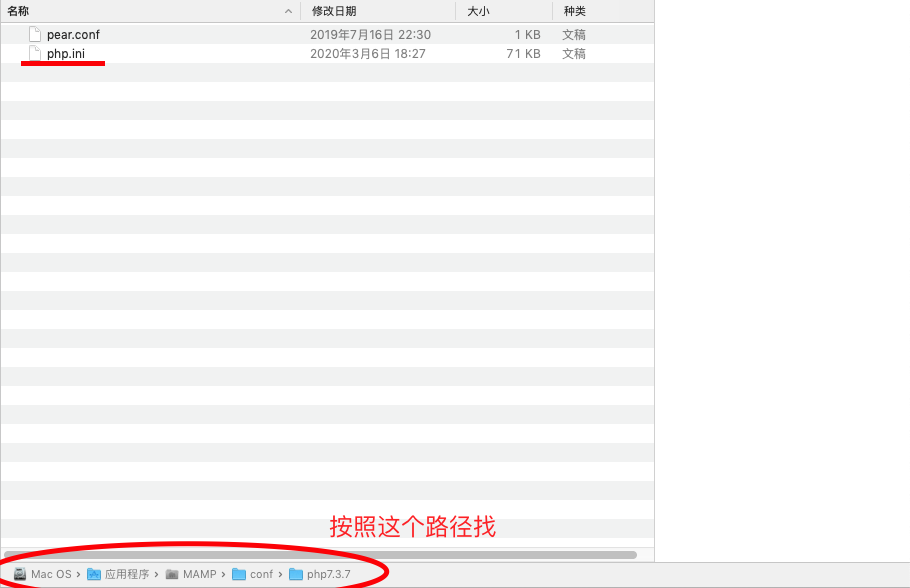
然后打开php.ini按照上面的步骤修改一次,保存,最后去把Mamp重启一次
然后配置PhpStorm
- 打开Preferences,找到这一栏
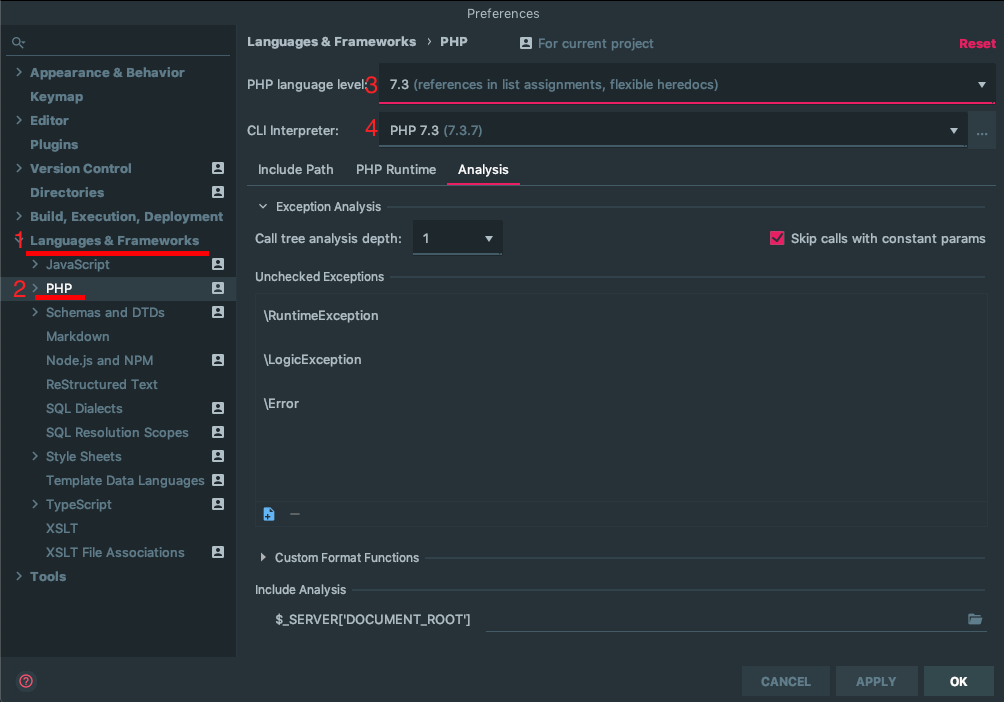
在3和4那里选择对于的php版本
PS:这里有两个小问题
问题1、可能有的人3不能选择,可以到按照下面的图操作,再回来即可选择
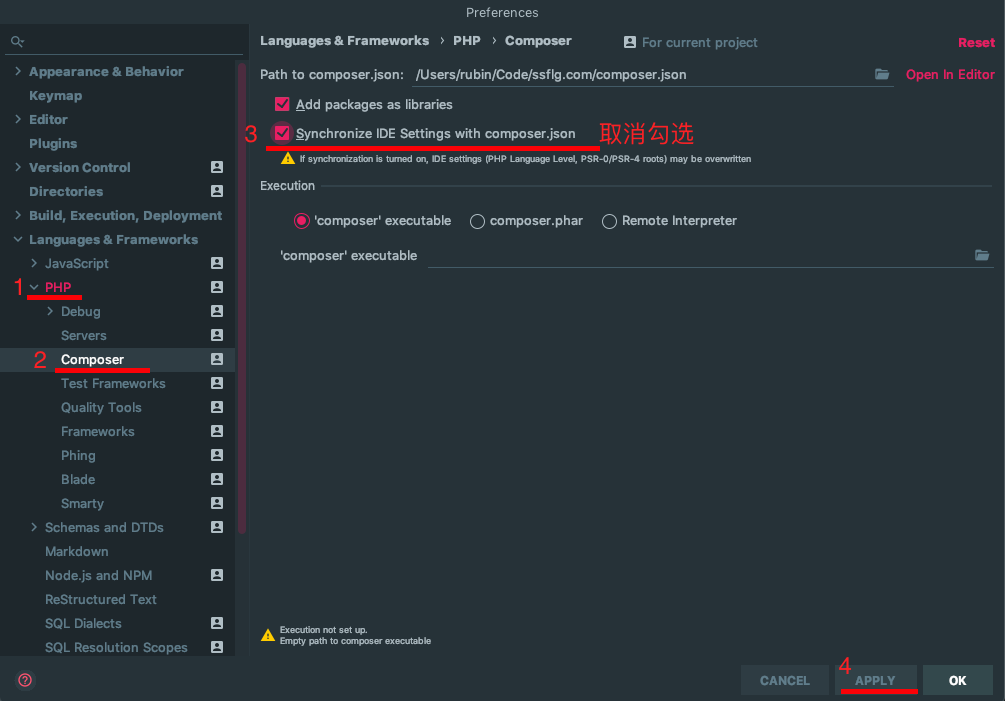
问题2、可能有人4这里没有,可以按照下面的操作
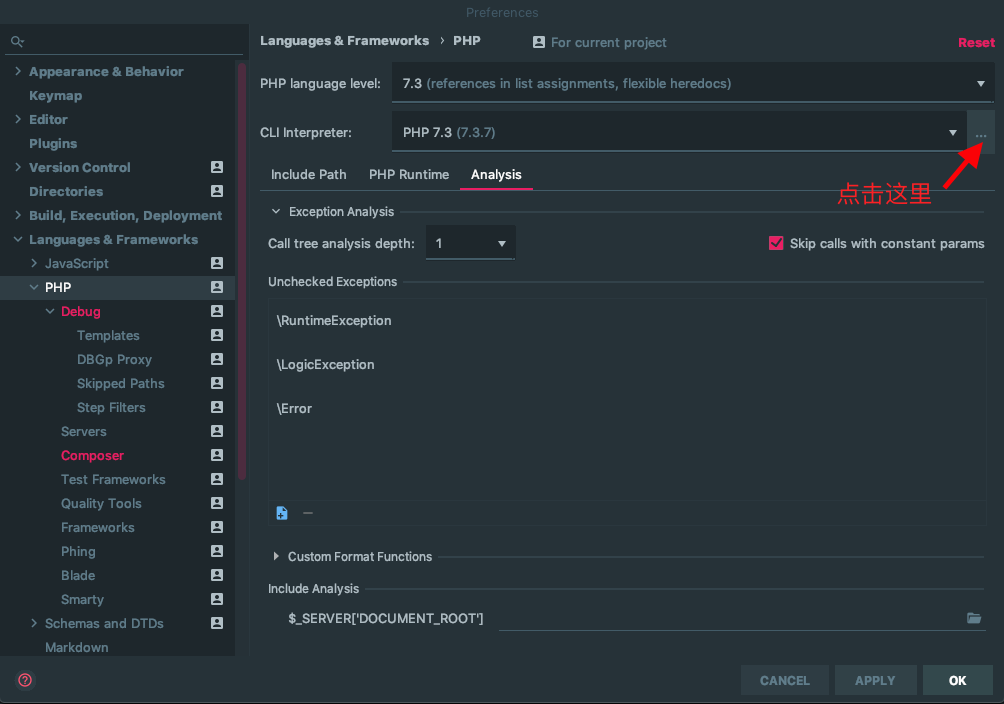
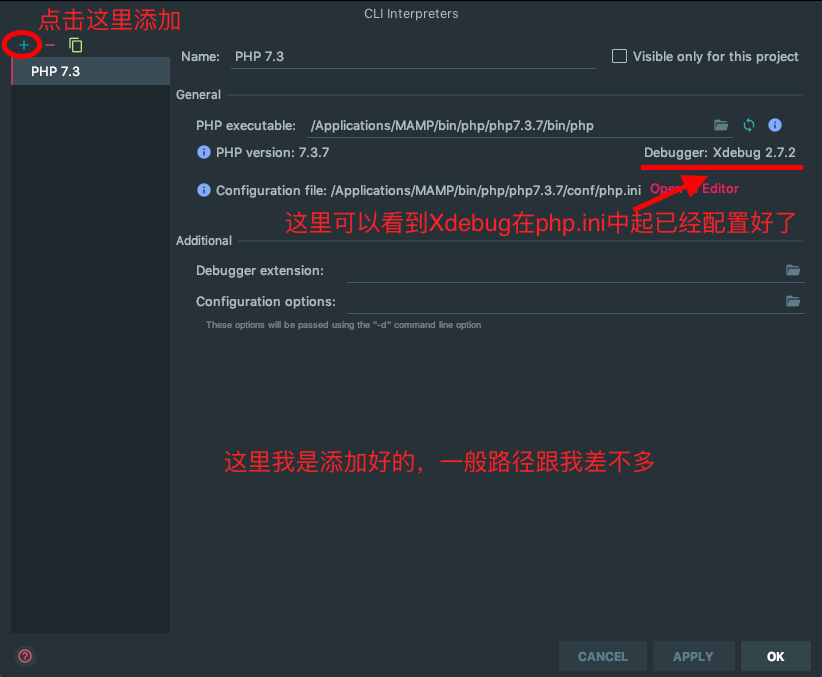
- 修改Debug端口
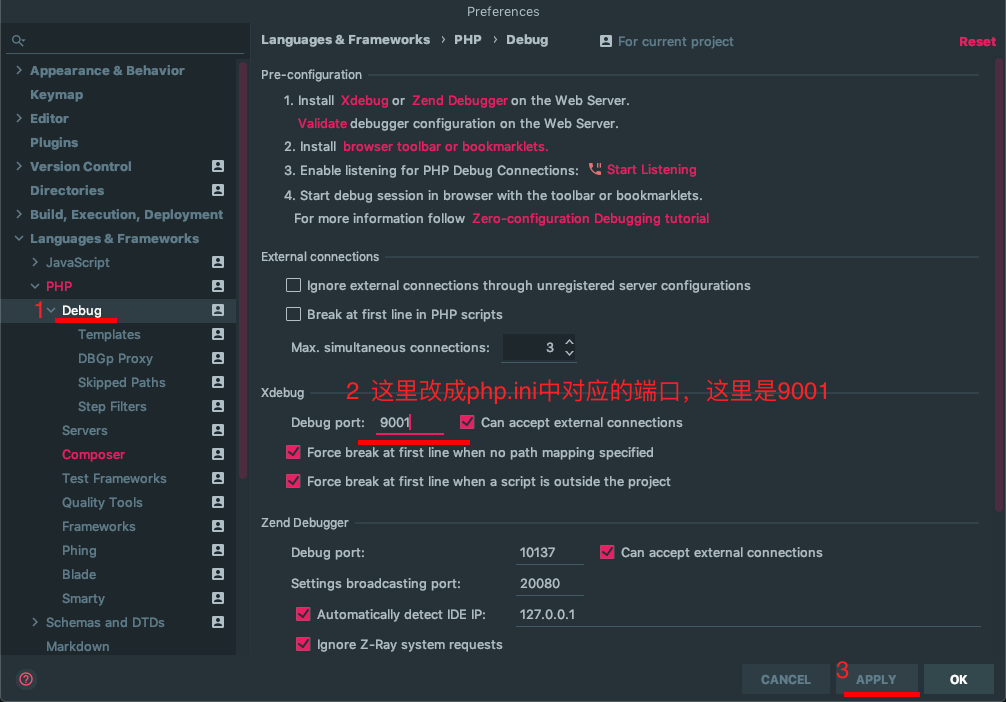
- 配置DBGp Proxy
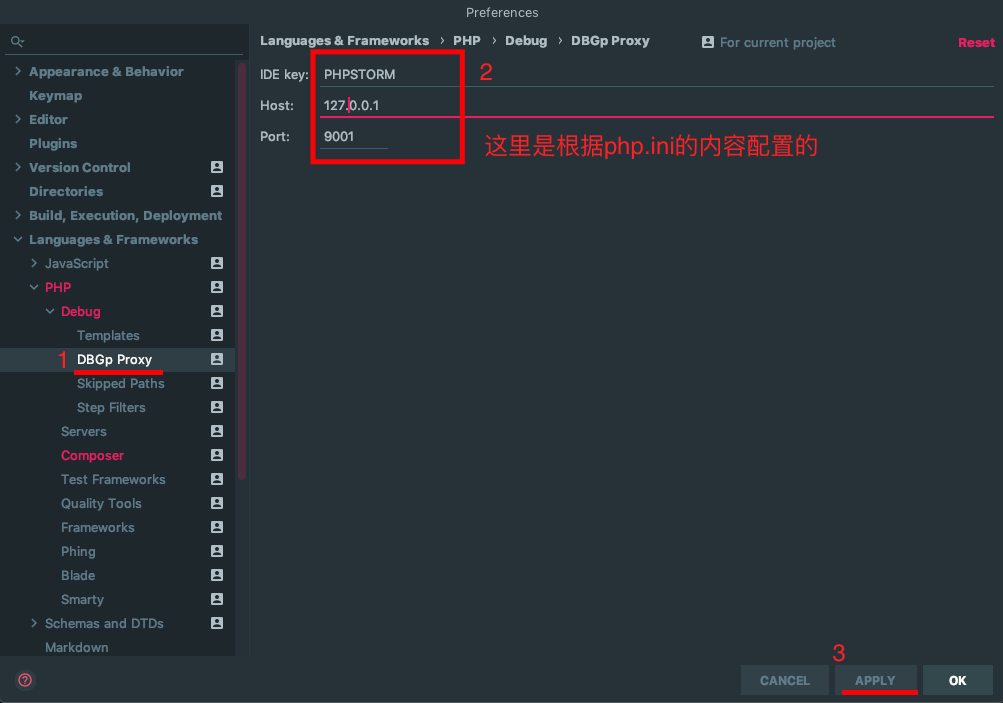
- 配置Servers
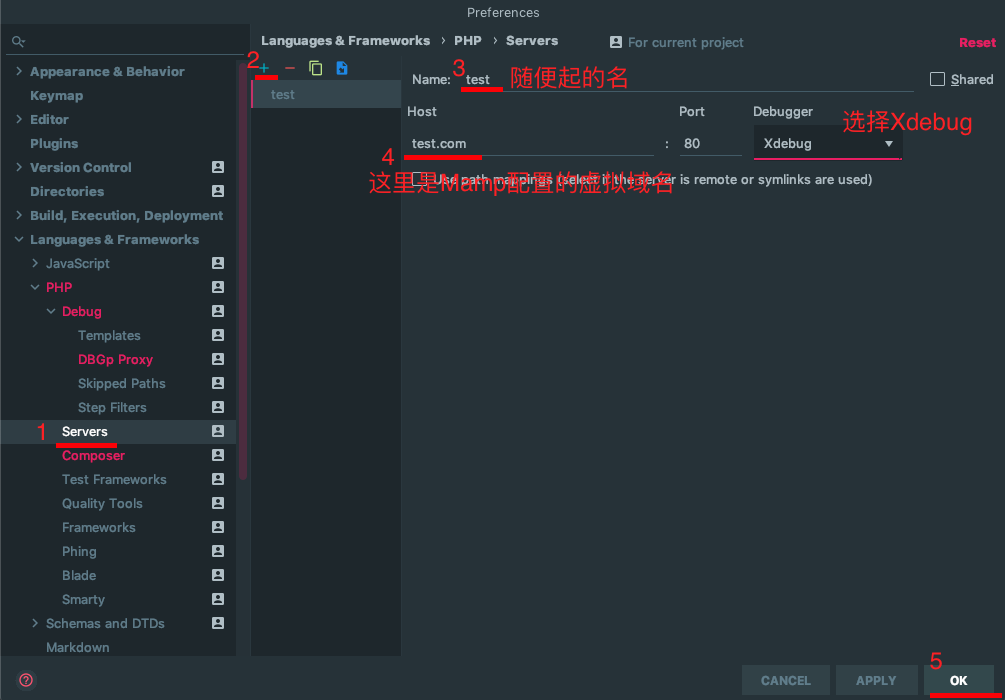
- 配置Debug Configurations
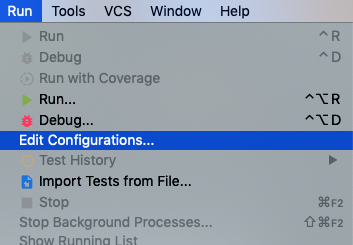
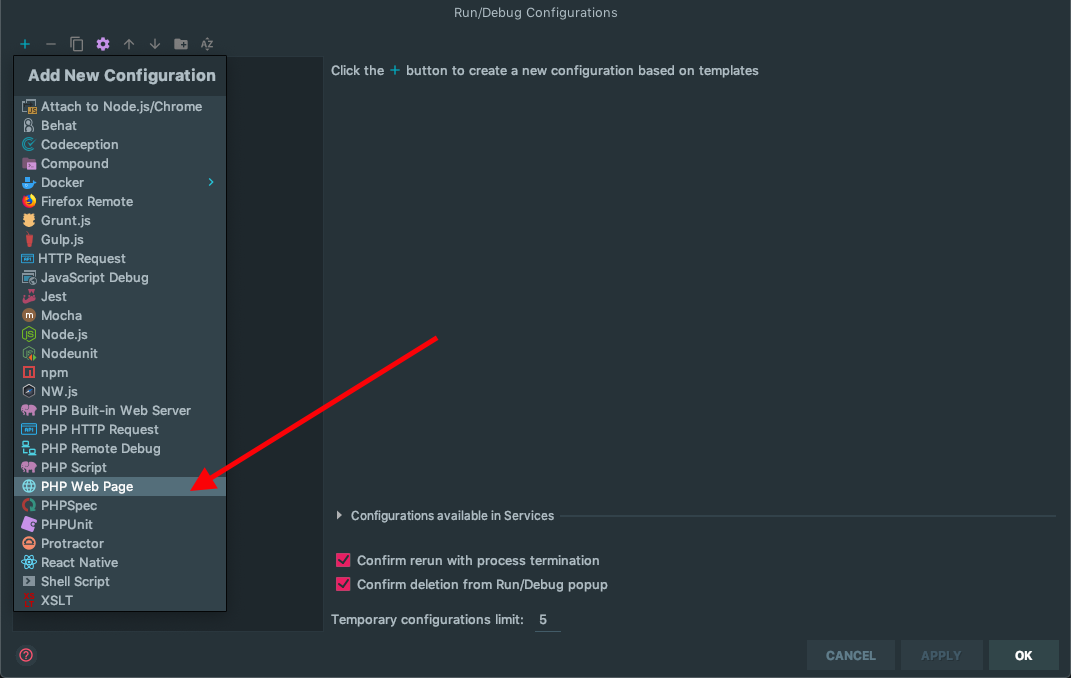
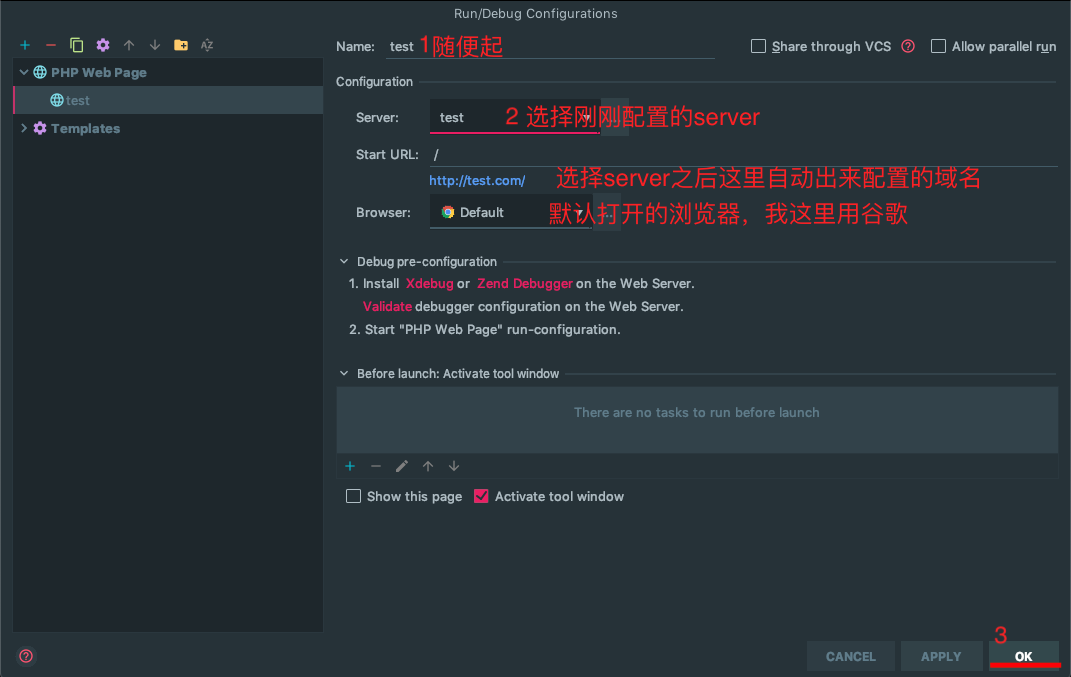
重启PhpStorm
先开启图一(如果变绿色即可),然后在入口文件打个断点,然后在浏览器访问,如果能够停留在断点处即代表成功
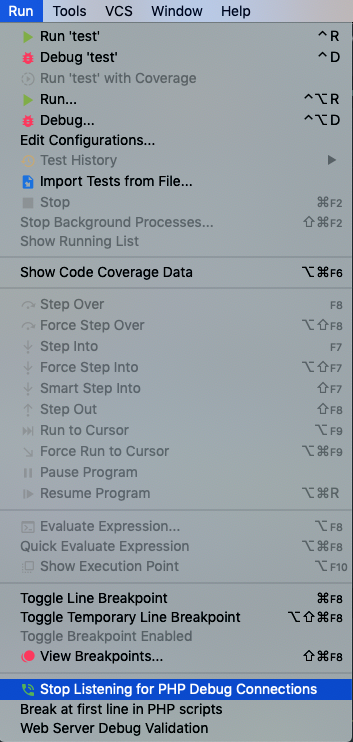
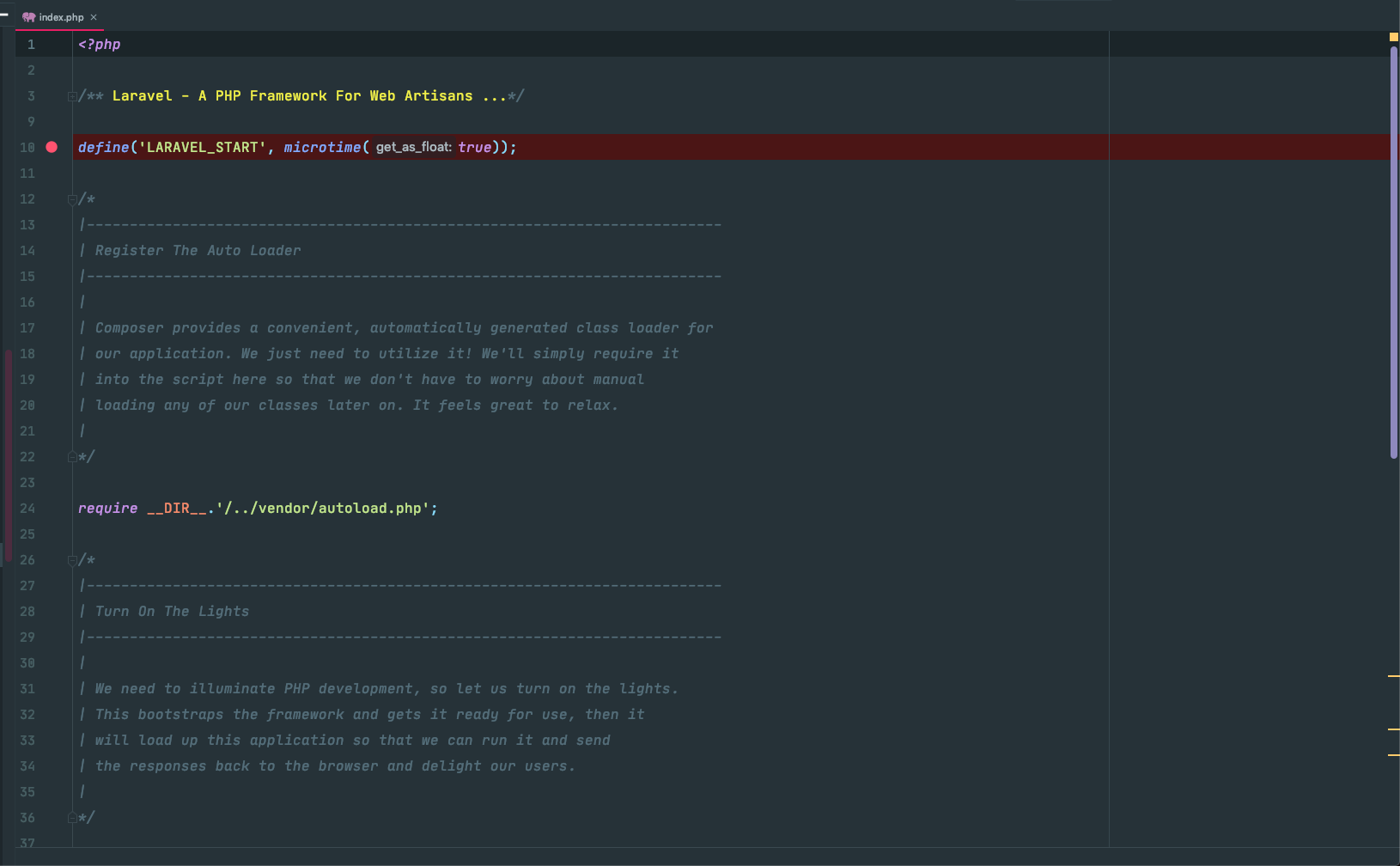
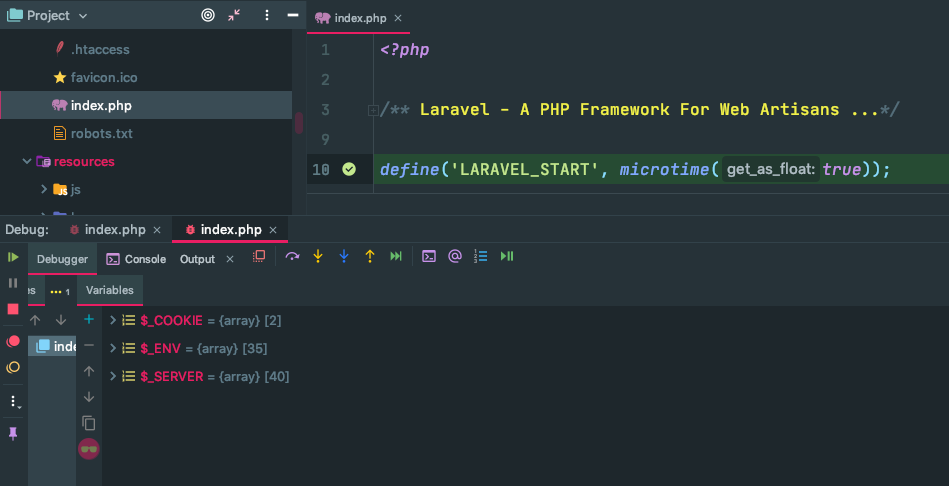
成功!
PS:如果同时打开两个项目(即两个PhpStorm)调试某个项目的时候,会弹出一个框让你选择,每次都会弹出来,有点烦,所有你可以到另一个暂时不用调试的项目把这里取消即可,需要的时候再打开即可
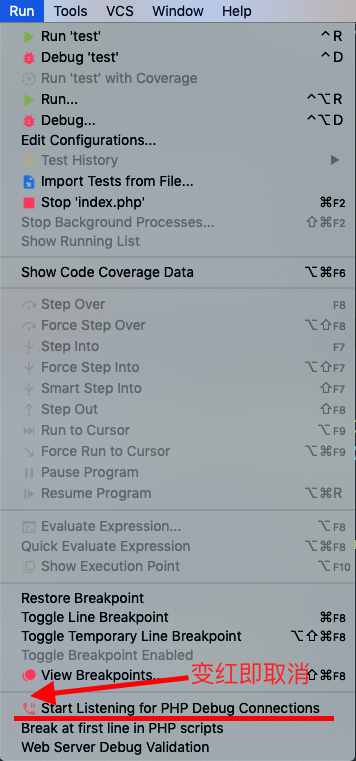
©著作权归作者所有,转载或内容合作请联系作者